Administración de Libreta de Direcciones: Cómo editar, crear y sincronizar contactos en AnyDesk
Administración de Libreta de Direcciones
Aplicable para usuarios sin licencia, así como para usuarios con licencia Solo, Standard, Advanced, Enterprise-Cloud o Ultimate-Cloud.
La Libreta de Direcciones de AnyDesk es una lista de tus contactos (dispositivos a los que te conectas). Al agregar etiquetas a los contactos, puedes filtrar los dispositivos. Cada usuario tiene una Libreta de Direcciones personal. Si eres parte de una organización o un equipo, también puedes ver la Libreta de Direcciones de tu organización.
Las Libretas de Direcciones se sincronizan con el cliente de AnyDesk. Cada vez que realices cambios en los contactos o en la Libreta de Direcciones misma en la consola de administración de usuarios my.anydesk II o en el cliente de AnyDesk, se actualizará en ambas plataformas.
El número de Libretas de Direcciones y de entradas de contacto está determinado por el plan de licencia que tienes.
Libreta de Direcciones Personal
Una vez que creas una cuenta en AnyDesk, se crea automáticamente una Libreta de Direcciones personal para ti. La Libreta de Direcciones personal es solo visible para ti y solo tú puedes editarla. La Libreta de Direcciones personal no se puede eliminar.
Para editar tu Libreta de Direcciones personal:
- En tu cuenta my.anydesk II, ve a Libreta de Direcciones.
- En la pestaña Personal, abre Mi libreta de direcciones.
- En la siguiente página, puedes editar los siguientes detalles:
- Acerca de - Cambia el nombre de tu libreta de direcciones.
- Etiquetas - Agrega etiquetas a la libreta de direcciones para filtrar los contactos.
-
Entradas - Agrega entradas (contactos) a tu libreta de direcciones.
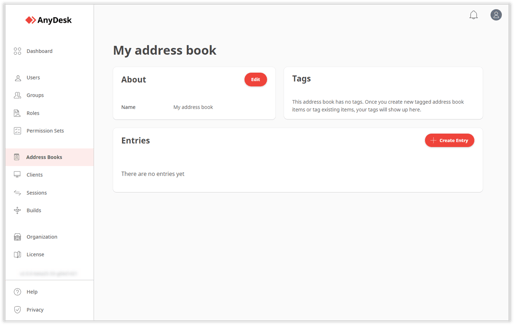
Libreta de Direcciones de la Organización
Si eres miembro de un equipo u organización, también puedes ver las Libretas de Direcciones de tu organización o equipo. Para editar o crear una nueva Libreta de Direcciones de la organización, el propietario de la licencia o el administrador debe darte permiso y acceso para hacerlo.
Una vez que hayas obtenido los permisos requeridos, puedes hacer lo siguiente:
Crear una Libreta de Direcciones de la Organización
Para crear una libreta de direcciones de la organización:
- En tu cuenta my.anydesk II, ve a Libreta de Direcciones.
- En la pestaña Organización, haz clic en Crear Libreta de Direcciones.
- En la ventana emergente, ingresa el nombre para la libreta de direcciones de la organización.
- Haz clic en Crear libreta de direcciones.
Eliminar una Libreta de Direcciones de la Organización
Para eliminar una libreta de direcciones de la organización:
- En tu cuenta my.anydesk II, ve a Libreta de Direcciones.
- En la pestaña Organización, selecciona la casilla de verificación de la libreta de direcciones que deseas eliminar.
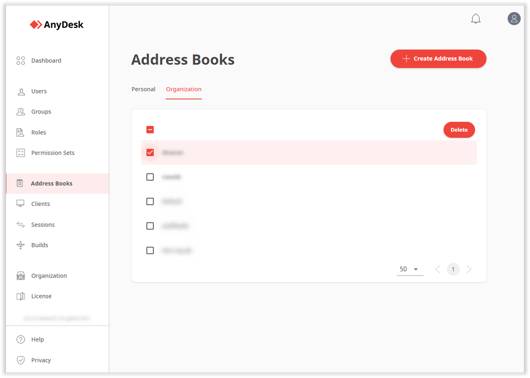
CONSEJO: También puedes eliminar una libreta de direcciones en la página de detalles de la libreta de direcciones haciendo clic en Opciones > Eliminar. - Haz clic en Eliminar.
Crear Entradas
Para agregar entradas a una libreta de direcciones de la organización:
- En tu cuenta my.anydesk II, ve a Libreta de Direcciones.
- En la pestaña Organización, abre la libreta de direcciones que deseas editar.
- En la siguiente página, ve a la sección Entradas y haz clic en Crear Entrada.
- En la ventana emergente, proporciona los siguientes detalles:
- Apodo - Ingresa el nombre del contacto.
- Dirección - Proporciona el ID de AnyDesk o Alias del contacto.
- Comentario - Ingresa una descripción para el contacto que estás agregando.
-
Etiquetas - Agrega una etiqueta para filtrar los contactos.
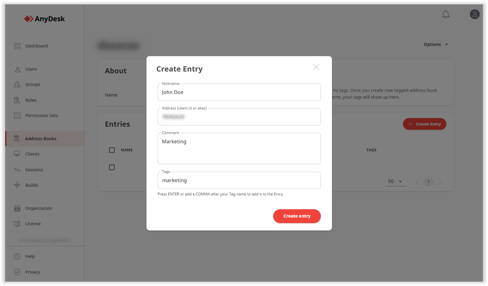
- Haz clic en Crear Entrada.
Editar una Entrada
Para editar una entrada en una libreta de direcciones de la organización:
- En tu cuenta my.anydesk II, ve a Libreta de Direcciones.
- En la pestaña Organización, abre la libreta de direcciones que deseas editar.
- Ve a la sección Entradas y haz clic en la entrada que deseas editar.
- En la ventana emergente, haz clic en Editar y edita los detalles de la entrada.
- Haz clic en Guardar elemento.
Eliminar una Entrada
Para eliminar una entrada de una libreta de direcciones de la organización:
- En tu cuenta my.anydesk II, ve a Libreta de Direcciones.
- En la pestaña Organización, abre la libreta de direcciones que deseas editar.
- Ve a la sección Entradas y selecciona la casilla de verificación de la entrada que deseas eliminar.
- Haz clic en Eliminar.
Agregar Etiquetas a las Entradas
Para agregar una etiqueta a una entrada de una libreta de direcciones de la organización:
- En tu cuenta my.anydesk II, ve a Libreta de Direcciones.
- En la pestaña Organización, abre la libreta de direcciones que deseas editar.
- Ve a la sección Entradas y selecciona la casilla de verificación de la entrada a la que deseas asignar etiquetas.
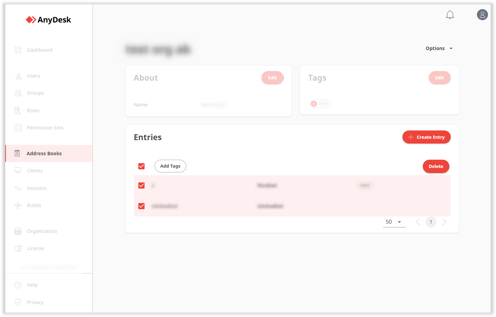
CONSEJO: Puedes seleccionar varias entradas a la vez. La etiqueta se agregará a todas las entradas seleccionadas. - Haz clic en Agregar etiquetas y en la ventana emergente, ingresa el nombre de la etiqueta.
- Haz clic en Agregar etiquetas.
- Publicado el
